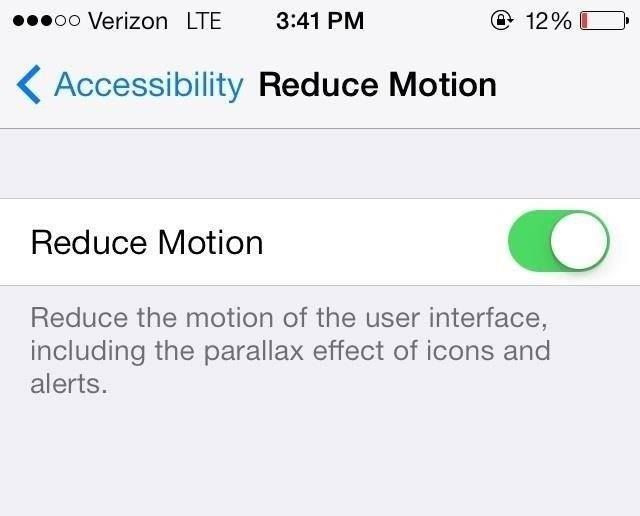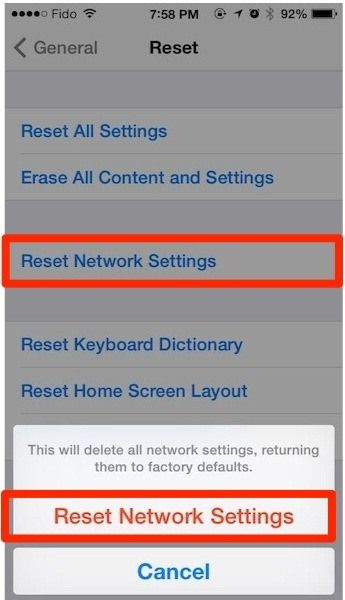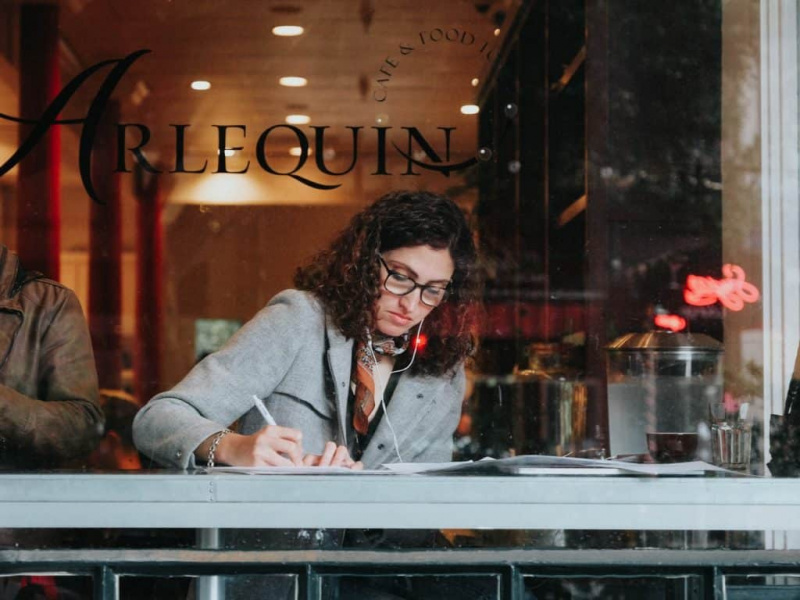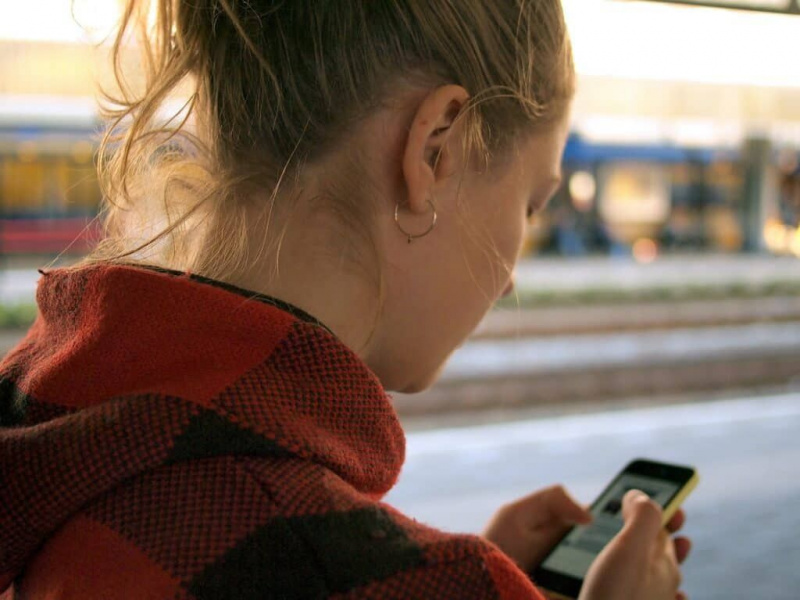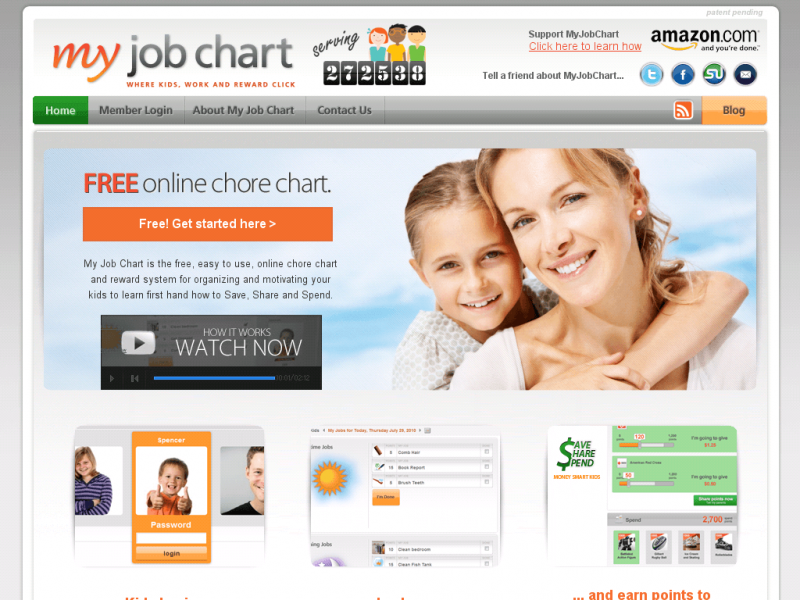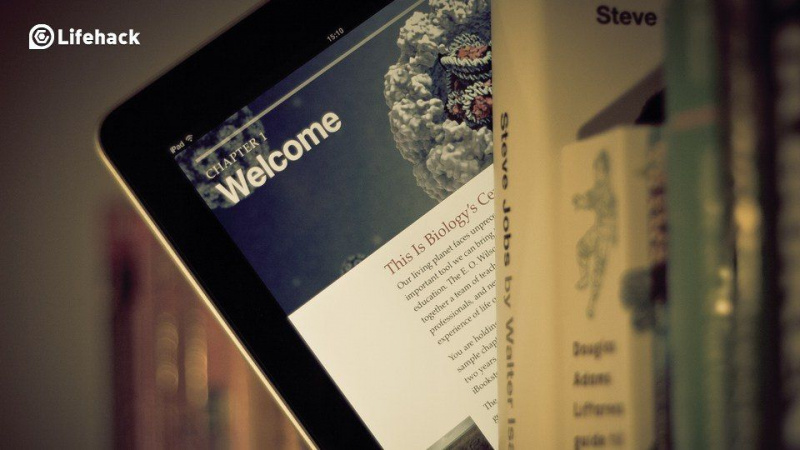Después de leer esto, sé cómo hacer que mi iPhone funcione más rápido

¿Qué tienen en común su calculadora TI-84, su MacBook y su iPhone? Todos funcionan como las computadoras, y una cosa que ocurre cuanto más usas una computadora, almacenando más y más información en la memoria, es que comienza a funcionar más lento. Esto obstaculiza seriamente tu experiencia, pero esto no significa que tengas que tirar la toalla y aceptar que un iPhone lento viene con la edad. Hay cosas que puede hacer para que su iPhone funcione más rápido y hoy veremos diez formas en las que puede optimizar el rendimiento de su iPhone.
Realizar una limpieza del dispositivo

El mayor culpable de un sistema lento es uno lleno de material innecesario. Sin embargo, incluso aquellos que limpian su colección de aplicaciones todavía encuentran que tienen un dispositivo lento. Es porque hay varias otras cosas que necesita limpiar de su iPhone para garantizar un rendimiento óptimo. Aparte de las aplicaciones e incluso las fotos, acceda a la aplicación Mensajes y elimine las conversaciones antiguas.
Aquellos que incluyen multimedia aún pueden pesar en su dispositivo. Además, borre el caché de su iPhone. La caché es la memoria que se almacena en el navegador Safari de su iPhone para uso futuro. Muchas veces, puede encontrarse con un caché que ya ni siquiera es necesario. Ir a Ajustes , luego en tu Safari configuración haga clic en Borrar cookies y datos .
Desactivar descargas y actualizaciones automáticas
Publicidad
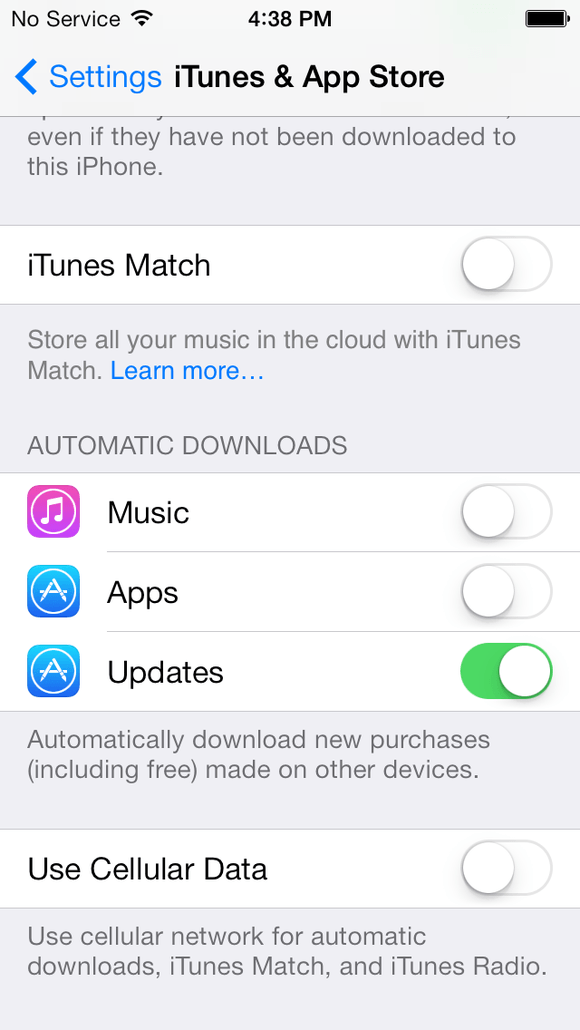
Cuando su dispositivo busca actualizaciones y descargas constantemente, no solo obstaculiza la duración de la batería de su dispositivo, sino que también afecta la velocidad de su dispositivo. Para evitar que su iPhone siempre ejecute esta tarea, vaya a Ajustes , luego marca Música, aplicaciones, actualizaciones en consecuencia en la página de iTunes y App Store, según las actualizaciones que desee deshabilitar.
Cerrar aplicaciones en ejecución
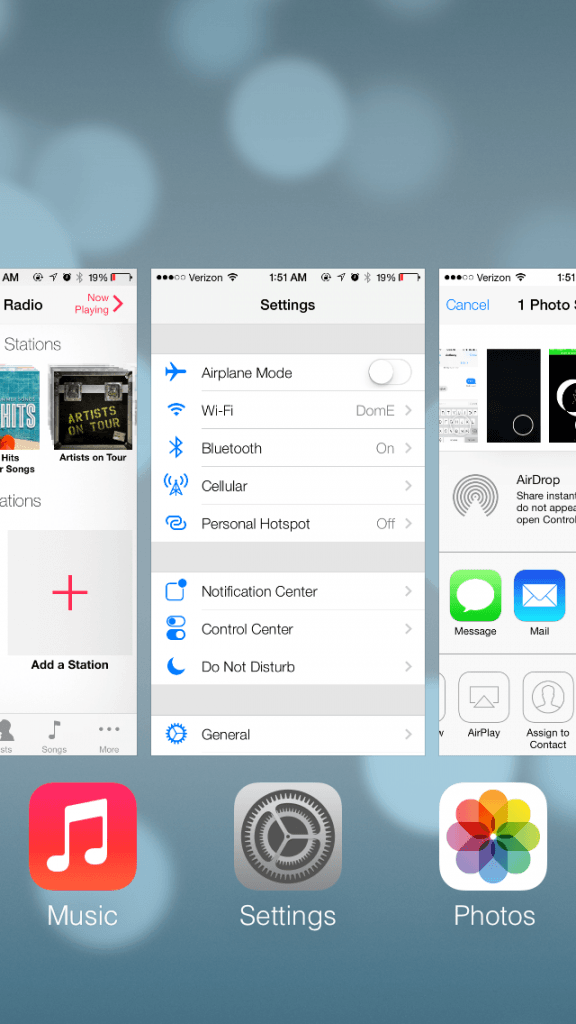
Como comenzará a notar, tener tareas en ejecución constantemente, desde descargas hasta material innecesario, es el mayor culpable de un dispositivo lento. Esto significa que debe desarrollar el hábito de cerrar las aplicaciones después de cada uso. Como usuario de iPhone desde mucho antes de que se desarrollara el mecanismo de deslizamiento de página, adquirí el hábito de presionando dos veces el botón de inicio, y deslizándose hacia arriba cada aplicación que no utilizaré.
Actualice su software
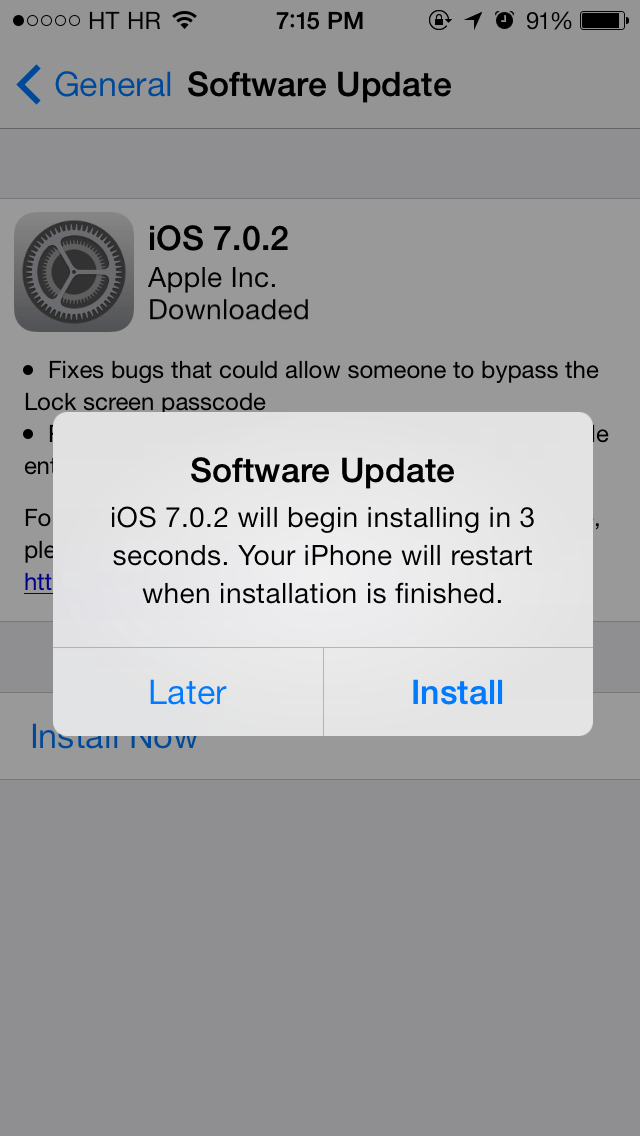
Hacer uso del software antiguo en su iPhone no solo lo retrasa con respecto a las excelentes funciones que Apple lanza en cada iteración, sino que también le impide aprovechar un dispositivo más rápido. Las nuevas actualizaciones muestran una velocidad de procesamiento mejorada para varios aspectos de su teléfono, desde Safari hasta llamadas mejoradas. En el Ajustes carpeta, haga regularmente un viaje a la Actualización de software pestaña en General. Si bien Apple le notifica cuando hay una nueva actualización disponible, esta es una medida adicional para garantizar que tenga el iPhone más actualizado.Publicidad
Realice algunos ajustes
Hay algunos aspectos de tu iPhone que no siempre piensas o que no siempre puedes ajustar de inmediato. Una de estas cosas es el movimiento de fondo que hace tu iPhone. Tome su iPhone, bloqueado o desbloqueado (sin notificaciones) y mire la pantalla. Ahora, mientras mira, mueva el iPhone hacia arriba y hacia abajo. Verá que el fondo también se moverá. Este es un efecto genial, pero innecesario. Puede desactivarlo para asegurarse de que siempre tendrá la velocidad óptima del dispositivo. Para deshabilitar, simplemente vaya a Ajustes , luego General , Seguido por el Accesibilidad . A partir de ahí, simplemente enciende reducir el movimiento .
Otras cosas que puede hacer incluyen desactivar la actualización de la aplicación en segundo plano. Esto es lo que mantiene actualizado el contenido de la aplicación, incluso cuando no está en uso. Hay una carpeta dedicada para Actualización de la aplicación en segundo plano en el General carpeta de Ajustes que le permite marcar cada aplicación que le gustaría / deshabilitar para actualizar en segundo plano.
Reiniciar y reiniciar
Es posible que rara vez tenga que reiniciar su iPhone. A menos que haya un problema que deba resolverse, encontrará que el único momento en que su iPhone está incluso apagado es cuando se agota la batería. Dedique un día cada mes para permitir que su iPhone se reinicie o incluso simplemente descanse por completo. Además, puede recalibrar la batería de su iPhone cargándola al 100 por ciento, dejando que se use hasta que alcance el 0% y muera, luego vuelva a cargarla al 100%.
Restablecer la configuración y su dispositivo también es una gran idea. En Ajustes , puede restablecer su dispositivo a la configuración de fábrica haciendo clic en Reiniciar en el General carpeta. Hacer clic Restablecer todos los ajustes y su contenido seguirá estando en su dispositivo, pero la configuración del iPhone volverá a ser la de su iPhone desde el primer día.
Ajustar WiFi y Bluetooth Publicidad
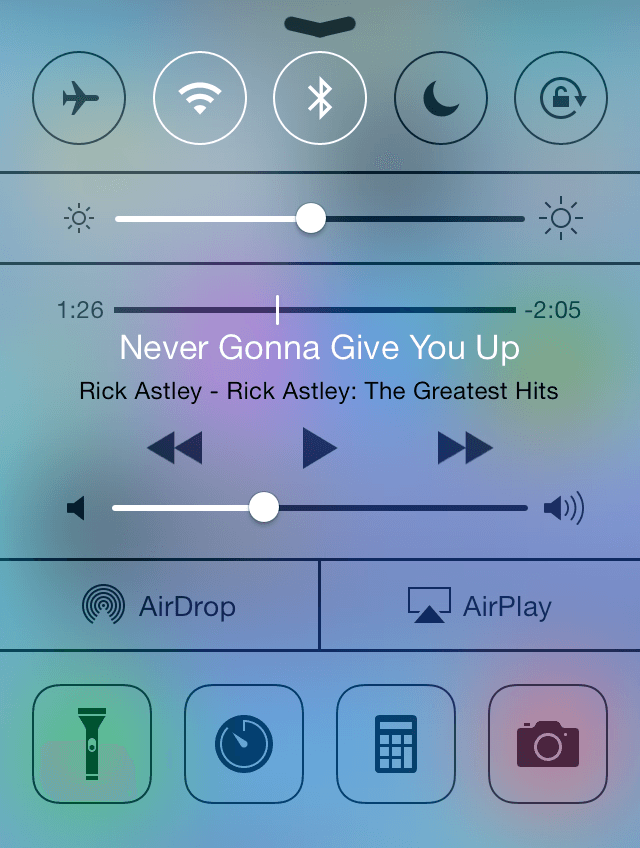
Si descubre que no usa WiFi o Bluetooth con regularidad, ajuste la configuración de modo que cuando esté usando cualquiera de los servicios, se conecte y cuando no lo haga, simplemente se deshabilite. Deslizando el dedo desde el botón hacia arriba para deleitarse Control Center , puede activar / desactivar fácilmente Bluetooth o WiFi con un toque de sus respectivos símbolos.
Descarga 'Battery Doctor'
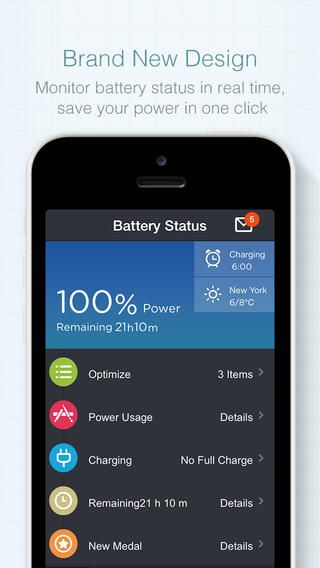
El Doctor de batería La aplicación le permite identificar y realizar los cambios adecuados para garantizar que la vida útil de la batería se extienda hasta su rendimiento óptimo. Es una aplicación gratuita y te permite, en tiempo real, ver el estado de la batería e incluso tiene una interfaz de usuario que es tan minimalista y atractiva que querrás mantenerla abierta con regularidad. Desde la información de la CPU y la memoria hasta un hermoso fondo de pantalla e información más rica, siempre encontrará un uso de Battery Doctor.
Restaurar copia de seguridad anterior
Publicidad
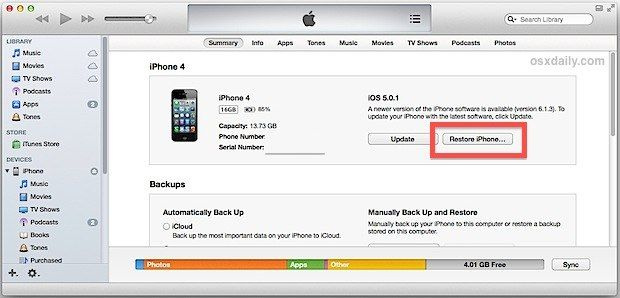
Restaurar su iPhone a su copia de seguridad anterior es una excelente manera de combatir también el problema de un dispositivo lento. Podrá abordar un enfoque general para sus problemas porque la copia de seguridad traerá de vuelta el material anterior que estaba en su iPhone desde su última copia de seguridad, junto con todas sus configuraciones anteriores.
Cuando todo lo demás falla…
Si descubre que incluso una copia de seguridad, un ajuste de la configuración o incluso una restauración de la copia de seguridad no funcionan, es posible que deba hacer su último esfuerzo y borrar todo el contenido y la configuración y comenzar desde cero. Esto no es tan abrumador como parece. Si pone en segundo plano fotos y aplicaciones importantes, esto puede ser un poco fluido.
Háganos saber en los comentarios a continuación si ha visto alguna diferencia notable en la velocidad de su iPhone anteriormente lento después de incorporar algunos de estos consejos. Además, si tiene algún consejo, háganoslo saber en los comentarios a continuación. ¡Me encantaría escuchar tus consejos!
Crédito de la foto destacada: Inferir a través de inferse.com